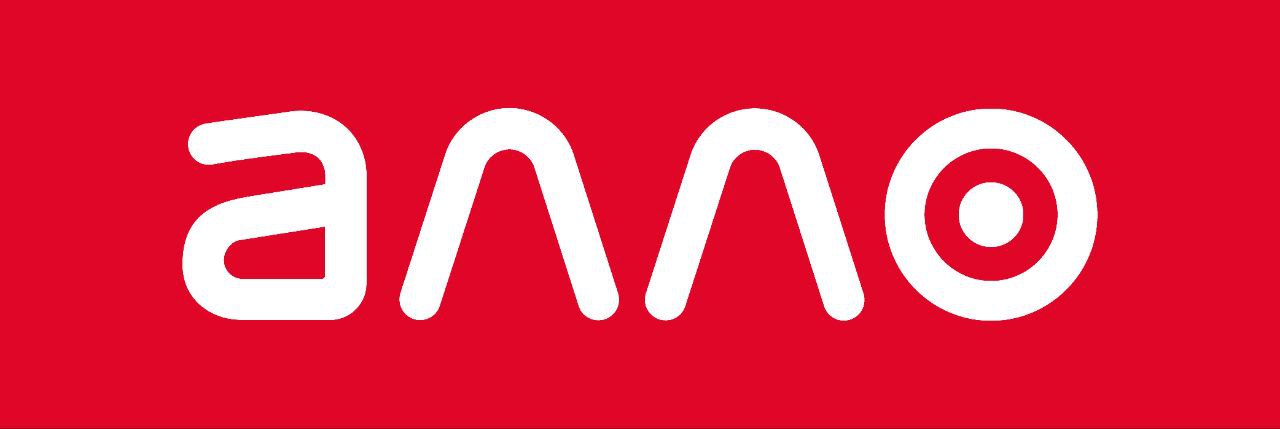6 найважливіших налаштувань профілю фейсбук, про які слід знати
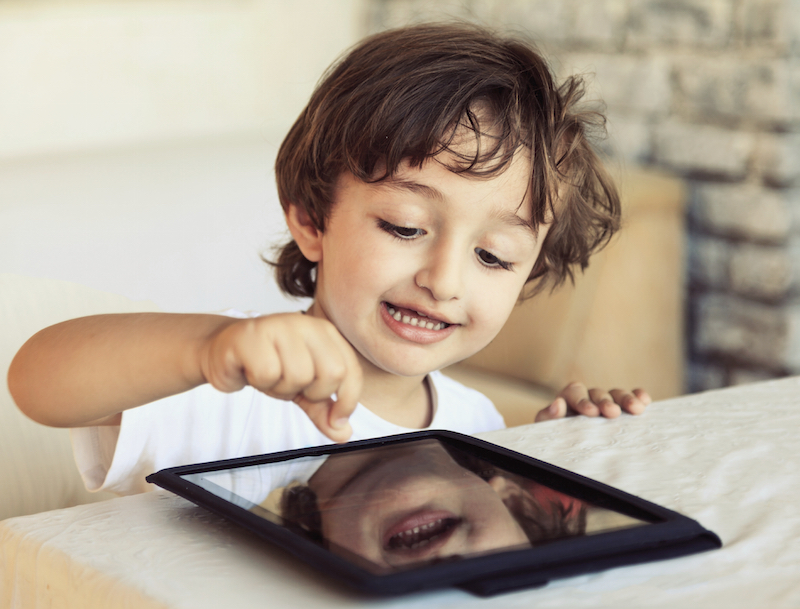
Ви вже давно зареєструвалися у фейсбуці, знаєте, як зайти на свою сторінку FB, розміщувати пости, лайкати публікації, писати повідомлення в месенджері і багато іншого. Але бувають випадки, коли хочеться трохи апгрейдити свій профіль. Ось про те, як змінити деякі настройки в FB, ми з вами зараз і поговоримо.
Як змінити ім'я у фейсбуці
Фейсбук дає можливість поміняти ім'я та прізвище після проходження реєстрації. Можливо, ви вирішили написати своє ім'я іншою мовою або використовувати дівоче прізвище, а не прізвище чоловіка. Або ховаєтеся від колишньої припустилися помилки в написанні при реєстрації.
Зверніть увагу, що фейсбук вимагає писати прізвище та ім'я в точності, як зазначено в ваших документах (паспорті, свідоцтві про народження, водійських правах тощо). При цьому у вас є можливість вказати додаткове ім'я - у відповідному полі вже можна писати псевдоніми.
Якщо ви змінюєте своє ім'я або прізвище, то протягом наступних двох місяців їх редагування буде недоступно. Тому уважно перевірте правильність написання. Тут все суворіше, ніж у місцевому РАГСі.
Тепер розповідаємо покроково про те, як змінити ім'я у фейсбуці. Для цього необхідно зайти в розділ «Налаштування» (у верхньому правому куті натискаєте стрілку вниз і вибираєте зі списку рядок «Налаштування»). Потім зліва обираєте вкладку «Загальні». Так ви потрапляєте на сторінку, де можна редагувати ім'я і «ім'я користувача Facebook» (відображається в рядку браузера при відкритті вашого профіля). Натискаєте «Редагувати», після чого пишете актуальні ім'я та прізвище і натискаєте «Перевірити зміни».
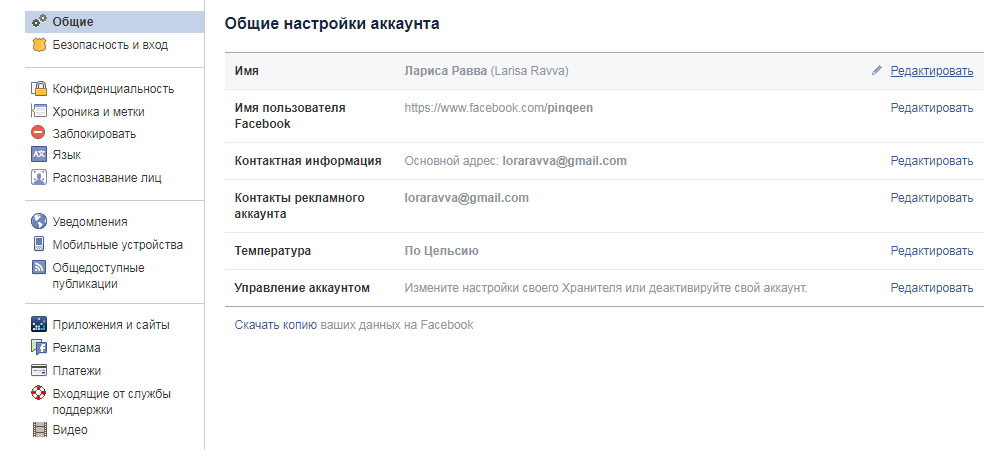
Далі слід вибрати послідовність відображення імені і прізвища, ввести пароль і підтвердити зміни. Все, справу зроблено. Можна писати пости з новим ім'ям.
Як поміняти пароль у фейсбуці
Фахівці радять періодично змінювати паролі до своїх електронних поштових скриньок і сторінок соціальних мереж. І Facebook в цьому відношенні не виключення.
Отже, для того, щоб змінити свій пароль, вам необхідно зайти в розділ «Налаштування». Потрапити туди, як ви пам'ятаєте, можна, натиснувши на список, що випадає у верхньому рядку сайту. Після цього ліворуч обираємо розділ «Безпека та вхід». Шукаємо блок «Вхід», де є рядок «Змінити пароль». Навпроти цих слів натискаємо кнопку «Редагувати».
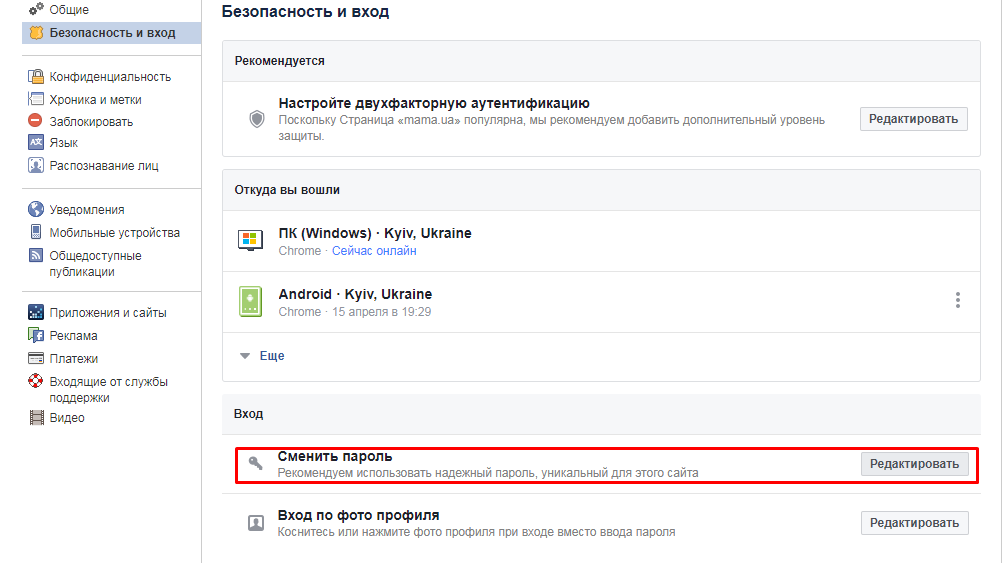
У відкритому полі вводимо старий пароль і двічі - новий, аби переконатися у правильності введення. Після цього натискаємо на кнопку «Зберегти зміни».
І ще кілька порад щодо вибору нового пароля:
- пароль повинен бути унікальним - не варто використовувати один і той самий пароль для різних сайтів;
- використовуйте одночасно і великі, і малі літери, а також цифри. А найобережнішим радимо додати до літер ще й спеціальні символи на кшталт #@)₴?$0;
- періодично змінюйте паролі (обов'язково змініть пароль, якщо ваш профіль було зламанио або якщо у вас з'явилися найменші підозри на цей рахунок).
Як приховати друзів у фейсбуці
Хто зна, з ким і проти кого ви дружите. Часом виникає необхідність приховати друзів на фейсбуці. Для цього вам потрібно зайти в розділ «Налаштування» і вибрати вкладку «Конфіденційність».
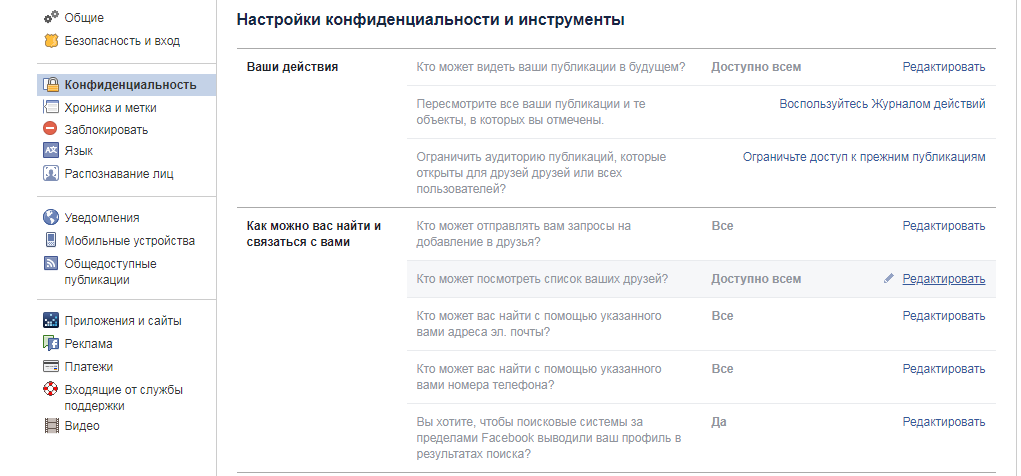
Саме тут ви можете налаштовувати доступ інших людей до інформації на вашій сторінці. Наприклад, хто може бачити ваші публікації або контактну інформацію. І саме тут ви можете вказати, хто буде бачити списки ваших друзів. Наразі фейсбук пропонує такі три варіанти:
- Списки будуть доступні всім користувачам соціальної мережі. тобто будь-хто, хто зайде на вашу сторінку, зможе переглянути перелік ваших друзів.
- Інформацію, з ким ви товаришуєте, можуть бачити тільки люди, яких ви додали в друзі. Хоча навіть так вас можуть знайти друзі ваших друзів.
- Список друзів буде видно тільки вам, тобто ви приховуєте друзів від усіх інших користувачів. Але при цьому ви будете відображатися в списках ваших друзів, якщо вони теж зі свого боку не налаштують подібну конфіденційність.
Як видалити фото у фейсбуці
Не помиляється той, хто нічого не постить. Якщо ви вирішили якийсь фото зі своєї хроніки видалити як таке, що порочить вас, або з іншої причини, виконайте такі кроки.
- Натисніть на фотографію, яку ви хочете видалити.
- Коли відкриється зображення, наведіть на нього курсор. У нижній частині фото з'являться написи «подобається», «коментарі» тощо.
- Виберіть останній пункт під назвою «Параметри».
- Виберіть рядок «Видалити це фото» і натисніть на нього.
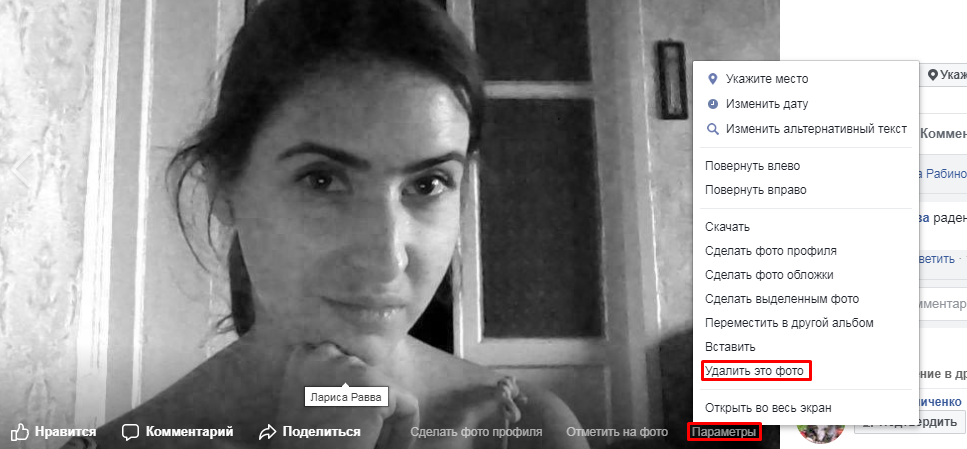
- У вікні, натисніть кнопку «Видалити».
В цьому випадку видаляється не тільки фотографія, але і вся публікація, яка містить зображення. Якщо ви хочете залишити текст, при цьому видалити або змінити фото, тоді дії будуть іншими.
- Знайдіть у хроніці потрібну публікацію і в правому верхньому куті натисніть на три крапки.
- У списку виберіть рядок «Редагувати публікацію».
- Наводимо курсор на зображення. У правому верхньому кутку фото з'явиться хрестик.
- Натискаєте на хрестик, що з'явився. Тим самим видаляємо зображення.
- Тиснете кнопку «Зберегти».
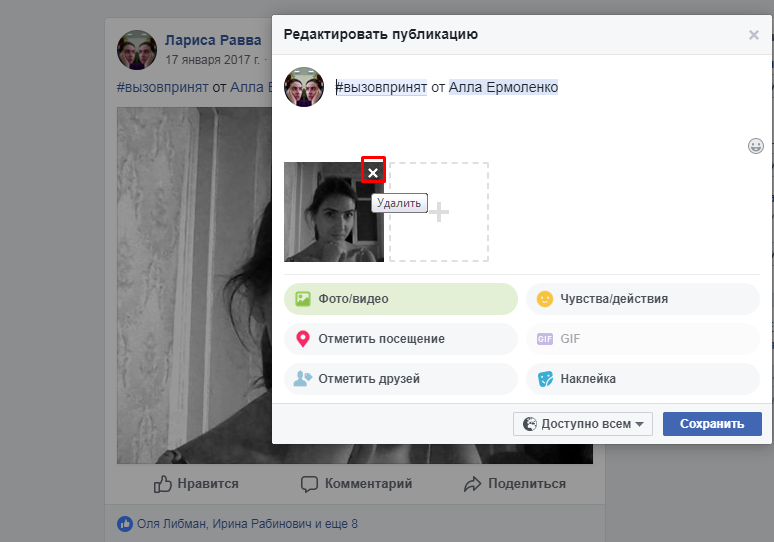
Як бачите, нічого складного в тому, щоб видалити фото на Фейсбуці, немає. Звичайно, це стосується тільки тих зображень і фото, які розміщували ви самі. Ви не можете видалити фотографії, розміщені іншими людьми. Втім, на ваші фото також ніхто не зазіхатиме.
Як змінити обкладинку на фейсбуці
Оформлення сторінки на фейсбуці - справа рук кожного окремого користувача. Ви самі вибираєте, яку фотографію профілю розмістити, яку обкладинку поставити. В якості обкладинки для фейсбуку можна використовувати пропоновані соціальною мережею зображення або вибрати будь-яке інше фото. Єдина вимога, яку висуває зараз фейсбук до обкладинки - ширина зображення не менше 720 пікселів. У всьому іншому вибір за вами.
Щоб змінити обкладинку, вам потрібно зайти на свою сторінку і в лівому верхньому кутку натиснути на значок фотоапарата (Оновити фото обкладинки).

Після цього ви можете:
- вибрати для обкладинки пропоновані фейсбуком зображення;
- використовувати вже завантажену вами фотографію або зображення;
- завантажити нове фото для обкладинки з комп'ютера або ноутбука.
Коли виберете вподобане зображення, можете змінити його положення (тільки у вертикальній площині, тобто вище або нижче), вибравши найбільш вдале на ваш погляд.
І останнє, що потрібно зробити, - підтвердити зміни, натиснувши на кнопку «Зберегти зміни».
На сьогоднішній день фейсбук не обмежує користувачів у зміні обкладинки, тому ви можете її міняти мало не щодня. І щоразу ваші друзі будуть сповіщені про ваші дії відповідним записом у їхніх хроніках.
Як вийти з фейсбуку
Ви прийняли остаточне рішення розлучитися зі своїм акаунтом facebook. що потрібно для цього зробити? По-перше, передумати або остаточно утвердитися у своєму виборі. Чому це важливо? Соцмережа пропонує два способи, як піти з Фейсбуку:
- деактивация аккаунта;
- видалення акаунта.
У першому випадку ваш профіль блокується, з ваших публікацій видаляється ім'я і фото. Але ви можете відновити свій аккаунт в будь-який момент.
У другому випадку, який взагалі-то передбачено в разі смерті користувача (після того, як системі повідомлять про те, що його аккаунт стає «пам'ятним») протягом трьох місяців повністю видаляється інформація, яку містив профіль. І відновити дані вже буде неможливо. Детальніше про це можна прочитати тут. Ось чому ми вас попереджали: ретельно обдумайте своє рішення про видалення з фейсбуку і не вдавайте с зебе мертвого передчасно.
Зверніть увагу на те, що, в будь-якому випадку, деяка інформація буде збережена. Наприклад, у інших користувачів мережі в месенджері залишаються повідомлення, які ви їм писали.
Отже, для видалення або деактивації профіля необхідно зайти на сторінку «Налаштування аккаунта» (розділ «Налаштування», вкладка «Загальні»), натиснути «Редагувати» навпроти рядка «Управління аккаунтом» і вибрати відповідну дію - «Запросити видалення облікового запису» або ж «деактивувати аккаунт».
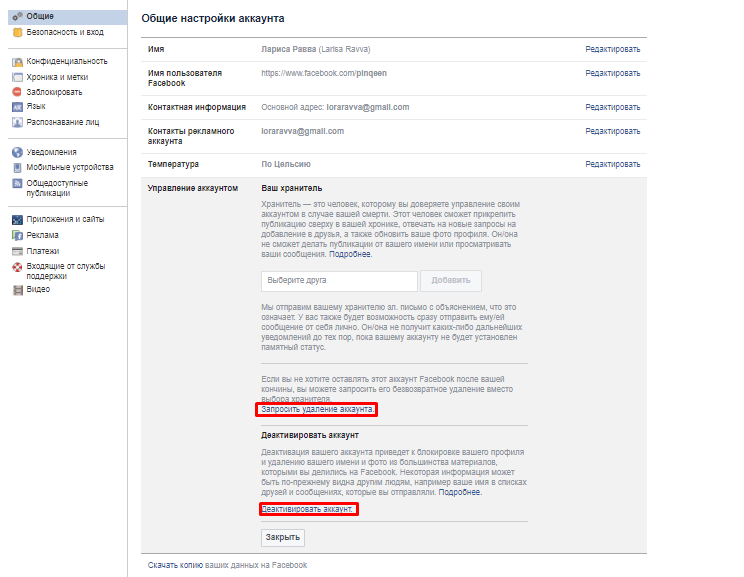
А далі дотримуйтесь інструкції. Якщо вже вирішили залашата фейсбук, то підтверджуйте видалення вашого профіля та йдіть собі з миром у твіттер.